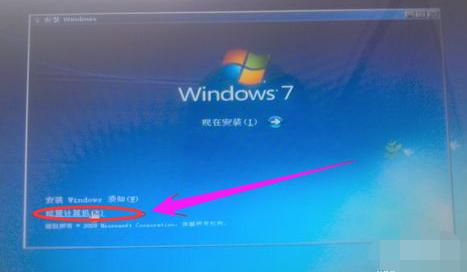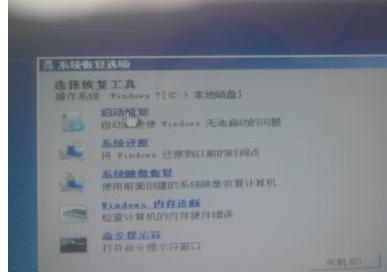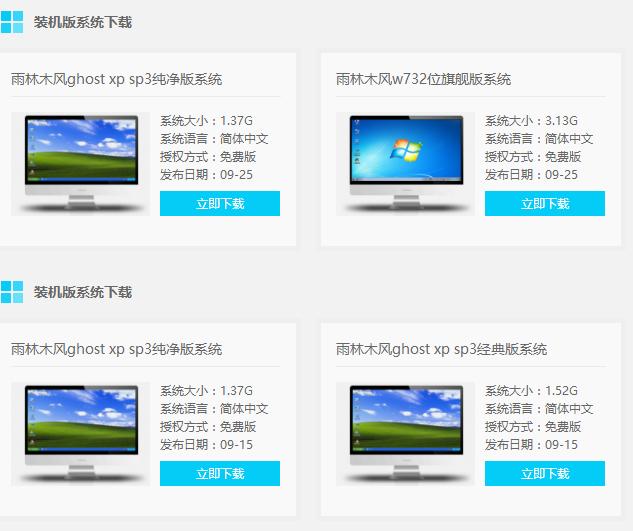u盘安装win7找不到设备驱动程序,本文教你处理u盘安装win7找不到设备驱动程序
发布时间:2022-09-23 文章来源:深度系统下载 浏览:
|
Windows 7,中文名称视窗7,是由微软公司(Microsoft)开发的操作系统,内核版本号为Windows NT 6.1。Windows 7可供家庭及商业工作环境:笔记本电脑 、平板电脑 、多媒体中心等使用。和同为NT6成员的Windows Vista一脉相承,Windows 7继承了包括Aero风格等多项功能,并且在此基础上增添了些许功能。 用U盘安装操作系统是常见的一件事,不过并非人人都能顺利安装。有些用户就在网上吐槽,称在使用U盘安装win7系统时,竟然出现找不到设备驱动程序的情况,那么该怎么去处理呢?下面,小编就来跟大家分享解决u盘安装win7找不到设备驱动程序的图文方案。 U盘安装系统依然成为了一种趋势,其方便,快捷,高效的特点,受到了热捧,但是也会遇到一些情况的时候,在使用U盘安装系统的时候,到了问题:找不到任何设备驱动程序。这时而怎么回事呢?下面,小编就来跟大家分享u盘安装win7找不到设备驱动程序的方法。 u盘安装win7找不到设备驱动程序 方法一: 可能是usb口出现问题。这时候可以选择重新插拔usb口尝试。
win7图-1 方法二:换个usb口试试 可能是单独这个usb口出现问题,可以选择另外的usb口重试win7安装,看是否还出现设备驱动未安装提示。因为在usb3.0的接口处,就会出现这个提示!换成usb2.0接口可能就会解决!
设备驱动程序图-2 方法三:“迂回”安装法 在出现安装界面时, 不要点击“现在安装”,点“修复计算机”。
u盘安装图-3 然后打开命令控制行,输入setup.exe 后回车,
u盘图-4 可以继续安装了。
u盘图-5 方法四:更换u盘品牌试试, 确实有部分U盘型号容易导致此种问题出现,可以尝试用其他u盘重新制作win7系统启动盘,然后重试安装。
win7图-6 方法五:重新下载其他版本win7镜像。
win7图-7 以上就是解决u盘安装win7找不到设备驱动程序的图文方案了。 Windows 7简化了许多设计,如快速最大化,窗口半屏显示,跳转列表(Jump List),系统故障快速修复等。Windows 7将会让搜索和使用信息更加简单,包括本地、网络和互联网搜索功能,直观的用户体验将更加高级,还会整合自动化应用程序提交和交叉程序数据透明性。 |
相关文章
本类教程排行
系统热门教程
本热门系统总排行